Como remover esses 9 aplicativos e programas indesejados do Windows 10
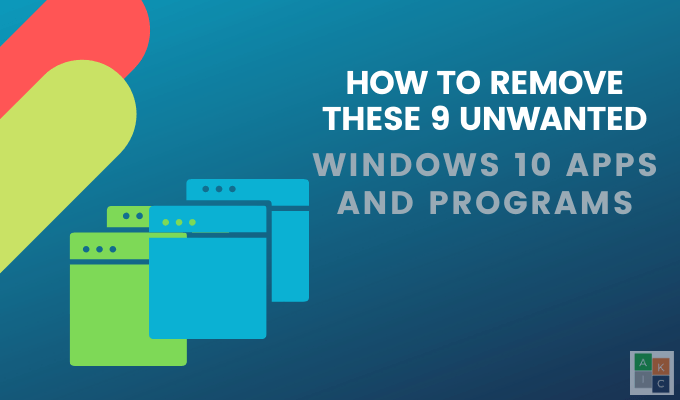
- 1481
- 169
- Randal Kuhlman
Você usa todos os programas em sua instalação do Microsoft Windows? Não é incomum que seu sistema tenha instalado aplicativos ou programas que você não percebe que estão lá.
Todas as instalações do Windows vêm com aplicativos embutidos. Eles ocupam espaço valioso no seu disco rígido. Muitas vezes, esses são programas de inicialização que também podem afetar o desempenho do seu computador, executando em segundo plano e diminuindo a velocidade.
Índice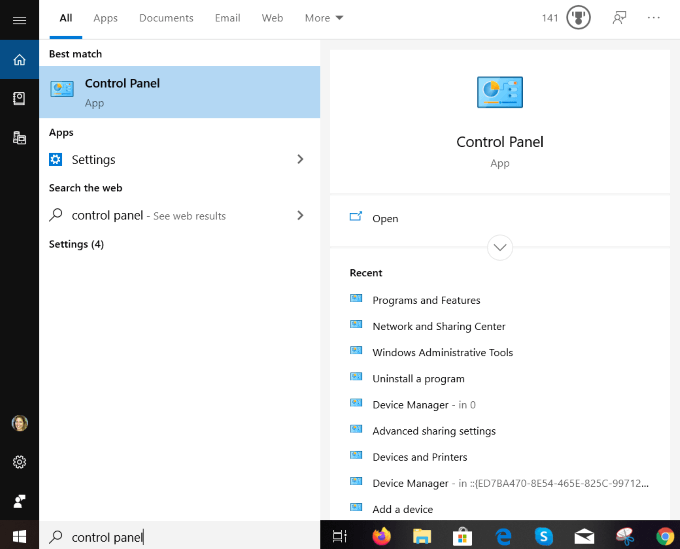
- Clique em Programas e características Para ver uma lista de todos os programas e aplicativos instalados no seu computador.
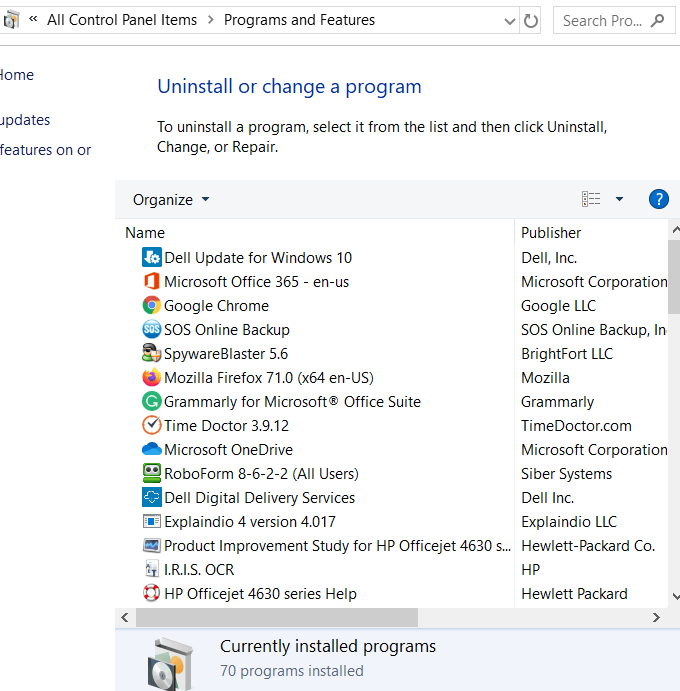
- Navegue pela lista e veja se há algum programa que você não deseja ou precisa. Se houver, clique em cada um deles e depois atinge o Desinstalar botão para removê -los.
Não exclua algo se você não tiver certeza do que faz. Alguns trabalham com outros programas ou aplicativos para permitir que eles funcionem. Por exemplo, os motoristas e alguns programas de suporte estão relacionados ao seu hardware, então não os exclua. Se o fizer, você pode quebrar algo.
Se você não tiver certeza, faça uma pesquisa no Google pelo nome do aplicativo ou programa indesejado do Windows 10 para ver o que faz e se o seu computador precisar.
Desinstale os aplicativos pré -instalados ou novos do Windows
Para usuários do Windows 8 e 10, muitos aplicativos vêm pré-instalados. Alguns são isolados do resto do seu sistema, indesejados e difíceis de encontrar.
- Para encontrá -los, clique no Começar botão e depois clique no Ícone Cog.
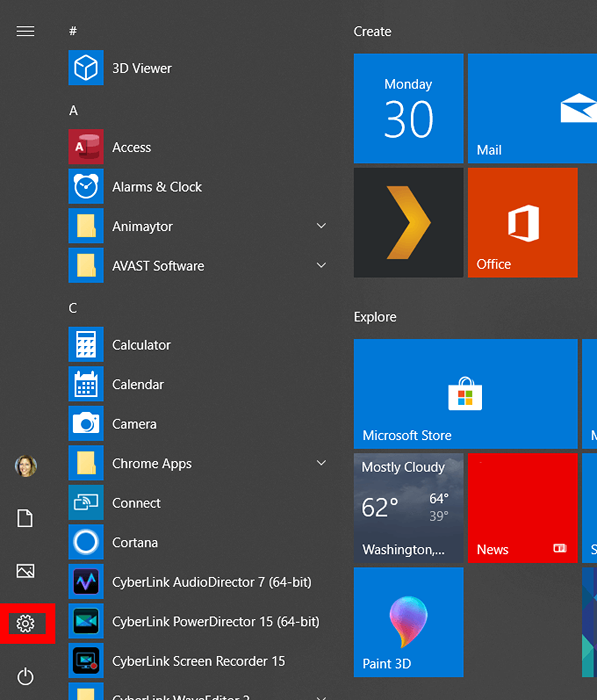
- Clique em Aplicativos e então Aplicativos e recursos.
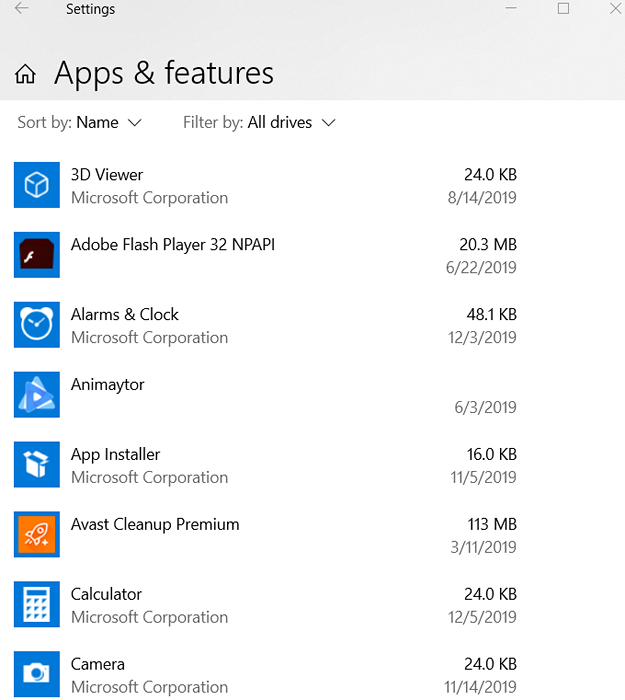
- Percorra a lista para ver se existem jogos ou aplicativos que você não usa ou deseja. Por exemplo, se você não jogar no seu computador, poderá remover programas como Xbox e seus componentes.
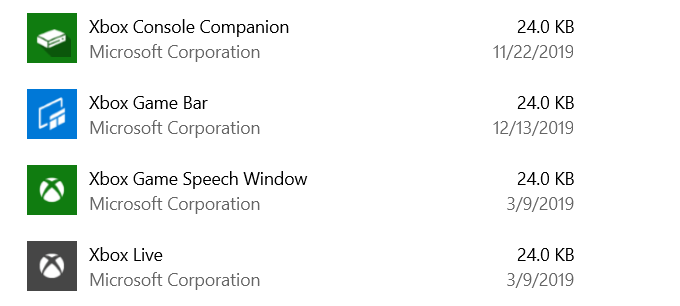
- Para desinstalar, clique no aplicativo e selecione Desinstalar.
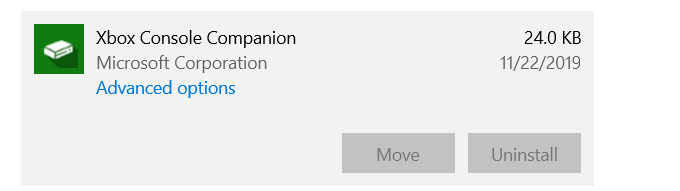
Seu sistema Windows pode incluir aplicativos ou programas desatualizados e redundantes que não são mais suportados e potencialmente maliciosos.
Abaixo estão nove exemplos de aplicativos e programas indesejados do Windows 10 e como removê -los.
PC Optimizer Pro
Muitos usuários tiveram em algum momento, intencionalmente ou por acidente, instalaram um aplicativo para limpeza de PC. A maioria desses produtos é inútil e muitos são prejudiciais porque os limpadores de registro não melhoram o desempenho do Windows.
PC Optimizer Pro é um exemplo. É anunciado como um otimizador de sistema que afirma que detectou vários problemas no seu computador quando instalado.
Se você tentar corrigir os problemas, ele lhe dirá que você precisa comprar a versão completa para fazer isso.
Para removê -lo do seu computador, siga as etapas abaixo.
- Primeiro, tente desinstalar o PC Optimizer Pro através do painel de controle do Windows. Clique com o botão direito do mouse no Começar botão, Painel de controle > Programas e características.
- Procure por PC Optimizer Pro. Se você encontrar, clique nele e selecione Desinstalar. Se não aparecer em seus programas, tente o Revo Desinstaller para removê -lo completamente.
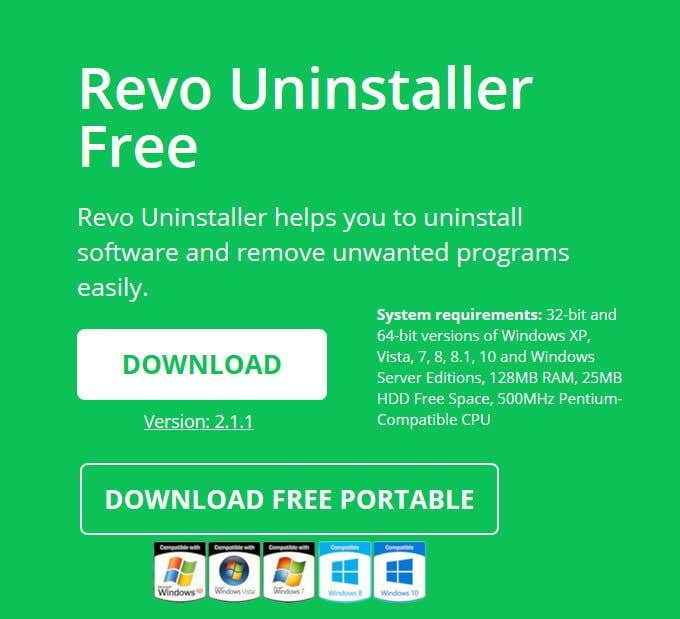
Mycleanpc
MyCleanpc é outro limpador de registro de sistema fraudulento. A comunidade da Microsoft recomenda fortemente o uso de MyCleanPC e outros programas que afirmam limpar seu registro e otimizar seu sistema.
Em vez disso, eles geralmente causam danos aos sistemas destruindo as configurações e arquivos necessários e tornando as janelas inutilizáveis.
O Windows Defender da Microsoft está pré -instalado e incorporado ao sistema operacional. Ele detectará o MyCleanPC e os arquivos de tag associados como um programa potencialmente indesejado.
- Windows Defender Quarentena Os arquivos em tempo real e os impedem de acessar seu computador. Tipo Windows Defender na barra de pesquisa e clique nela.
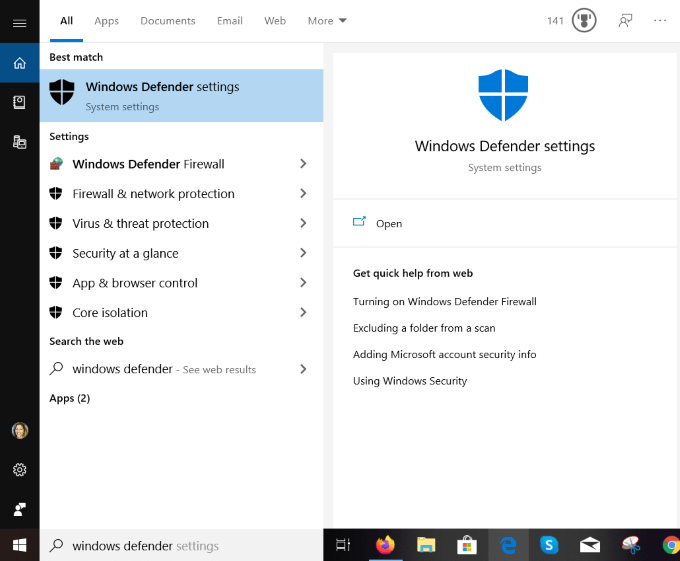
- Clique em Proteção contra vírus e ameaças > Histórico de ameaças. Sob Ameaças em quarentena, Clique em Veja a história completa.
- Procure por mycleanpc e clique Remover.
Java
Somente certas características de alguns programas, como LibreOffice e Apache OpenOffice, precisam de Java para executar corretamente.
Java não funciona com os navegadores mais recentes. A menos que você seja um desenvolvedor do Android ou esteja usando software especializado que requer Java, você deve desinstalá -lo.
No mínimo, verifique se você está usando a versão mais atualizada do Java para evitar colocar sua privacidade e computador em risco.

- Para desinstalar manualmente o Java do Windows 10, clique Começar > Configurações > Aplicativos > Aplicativos e recursos.
- Procure por java e depois clique no Desinstalar botão.
Se você não sabe se precisa de Java, certifique -se de executar a versão mais recente.
- Comece digitando Java no Começar cardápio. Clique em Verifique se há atualizações Para abrir o Painel de controle Java.
- Clique Verifique agora.
- Se houver uma atualização disponível, você verá um pop -up que diz Atualização Java disponível.
- Clique Atualizar Para concluir a instalação da versão mais recente do Java.
Tempo rápido
O QuickTime é atualmente usado no macOS como player de vídeo da Apple. No entanto, a versão do Windows não foi suportada desde 2016. Ele também possui algumas vulnerabilidades críticas e, portanto, não é mais seguro para máquinas Windows.
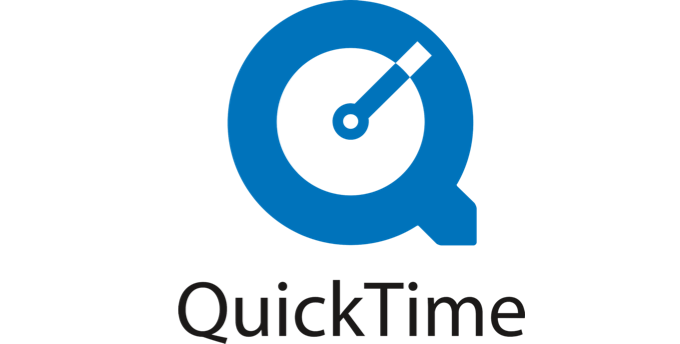
- Desinstale o QuickTime usando o processo de desinstalação regular descrito acima. Vá para Painel de controle > Programas e características.
- Comece pesquisando por Tempo rápido, Clique nele e selecione Desinstalar.
Impressora de cupom
A impressora de cupom do Windows fornece acesso a ofertas de cupons.com. No entanto, o software é frequentemente agrupado com outros programas, e muitos usuários não percebem que o instalaram. Você pode usar o mesmo programa sem baixar nenhum software.
Desinstale a impressora de cupom com o mesmo processo de desinstalação regular da seguinte maneira: Painel de controle > Programas e características > Selecione Impressora de cupom por cupons.com> Desinstalar.
Microsoft Silverlight
Microsoft Silverlight é uma estrutura da web desenvolvida para executar aplicativos da Internet e é como o Adobe Flash. Não é mais suportado pelos navegadores modernos, porque a maioria deles passou para HTML5.
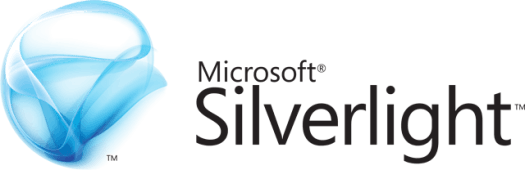
- Para desinstalar o Microsoft Silverlight, vá para Painel de controle > Programas e características > Adicionar ou remover programas.
- Role para encontrar o Microsoft Silverlight, clique nele e clique Desinstalar.
Jogador de ondas de choque
Como o Adobe Flash Player, o Shockwave Player é um plugin de tempo de execução. Foi descontinuado em abril de 2019 e não é mais oferecido para download. Você pode desinstalá -lo usando a remoção padrão convencional do Windows 10, pois muitos dos programas e aplicativos acima.
Vá para Painel de controle > Programas e características > Adicionar ou remover programas. Encontre o Shockwave Player, clique nele e selecione Desinstalar.
Meu fio de notícias
O My News Wire é um aplicativo suportado por anúncios desenvolvido pelo Saferbrowser que afirma dar aos usuários acesso fácil à cobertura ao vivo e canais de notícias favoritos. Muitas vezes ele se infiltra no seu computador sem o seu conhecimento. Depois de instalado, ele começará a redirecionar pesquisas e mostrar pop -ups irritantes.
Como seu modelo de negócios é ganhar dinheiro com anúncios, é conhecido por espalhar infecções por malware e adware.
- Desinstalar meu fio de notícias da maneira usual, navegando para Painel de controle > Programas e características > Adicionar ou remover programas.
- Da lista de programas, procure Meu fio de notícias ou Segurador. Encontre qualquer um, clique nele e selecione Desinstalar.
uTorrent
UTorrent é um cliente de torrent popular que, nos últimos anos, ficou robusto, inchado e até perigoso. Agora é considerado não confiável por muitos, porque foi encontrado para se agrupar com o software de mineração de criptomoedas, inclui ofertas para navegadores de lixo e desperdícios de recursos do seu sistema.

Para desinstalar o uTorrent, primeiro tente encontrá -lo na lista de programas em seu computador e use o método de desinstalação regular. Se você não conseguir encontrar o uTorrent listado, use um dos métodos abaixo.
Desinstalar manualmente e excluir sobras
- Comece fazendo login como administrador. aperte o Ctrl + Alt + Excluir chaves no Windows 10 para abrir o Gerenciador de tarefas.

- Olhe sob Processos de fundo Para qualquer coisa relacionada a uTorrent e clique no Finalizar tarefa botão. Esteja avisado de que modificar incorretamente o registro pode causar erros graves do sistema. Se você não é conhecedor de tecnologia, é melhor deixar esta etapa para um especialista em PC.
- Para remover entradas de registro inválido, digite Painel de controle Na barra de pesquisa> Aparência e Personalização > Opções do explorador de pastas. Em seguida, selecione Visualizar.
- Confira Mostrar arquivos ocultos e pastas abaixo Configurações avançadas.

- Imprensa Windows + e abrir Explorador de arquivos. Digite uTorrent na barra de pesquisa e exclua todas as sobras do uTorrent que encontrar.
Os programas e aplicativos listados acima não são necessários porque não estão cumprindo nenhum propósito útil e podem estar causando danos ao seu sistema. Se você achar que precisa ou deseja um deles novamente, você pode reinstalá -lo.
É sempre uma boa ideia manter seu computador limpo removendo aplicativos e programas indesejados do Windows 10 que você não precisa mais ou deseja.

